6月に入り、ヘテムルより「PHP4および、PHP5.2の提供終了のお知らせへ」というのが出ています。
Web制作者であればすぐ出来る内容なのですが、一般の方には「何がなんだか。」となる可能性もあると思いますので、FTPソフト等を使わない。完全素人向けに手順を紹介しておきますので参考にしてください。
1)バージョンの確認
まずヘテムルの管理画面にログインし、FTPアカウントを開きます。
heteml FTPというところからサイトの中へアクセス。(ここから直接でも入れます)
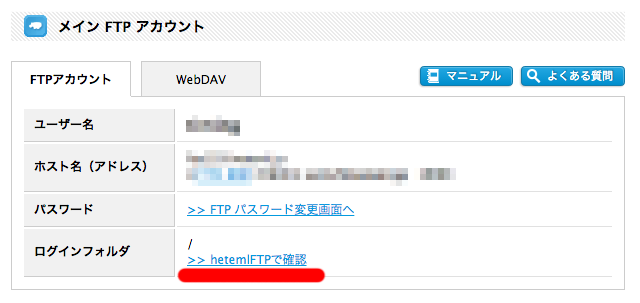
通常であれば「web」というディレクトリ(フォルダ)の中にサイトのデータがあるので、そこをクリックして進むと、各サイトのディレクトリ(フォルダ)一覧が見れます。
修正したいサイトのフォルダを選んでください。(何もしていなければドメインと同じものがあるはずです)
データの一覧の中に「.htaccess」というものがあるのを確認したら、クリックして編集ページに進んでください。

※もしもこの時点で「.htaccess」がない場合は、後々この場所にファイルを作成しますので、現段階ではPHPのバージョン指定がされていない事になります。
編集ページで、ファイルの中の一番上に「AddHandler php5.4-script .php」などと書かれているのが現在使用しているバージョンです。
もしこれに近い記述がない場合は、サーバの申し込み初期値で動いています。(おそらくPHP5.2とか)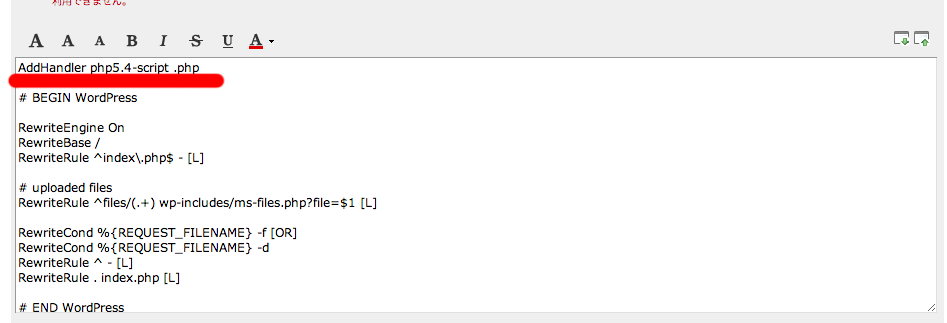
2)WordPressのアップデート
バージョンを確認したところで、迂闊に「バージョン変更」すると、WordPress自体が動かない可能性があります。
この段階で、まずは今のWordPressのバージョンをチェックし、できれば最新にアップデートしてください。
WordPressのアップデートについては割愛しますが、WordPress管理画面から行えます。
もしも「すでにWordPressが動いてないんですけど!」という方は、手作業でのバージョンアップが必要になります。
とは言えだいぶ古いサイトでなければ、通常は対応できているはずです。
3)バージョンの指定・変更
先ほどの「.htaccess」の記述の数値を変更するか、または一番上の行に、PHP5.3で指定したいのであれば「AddHandler php5.3-script .php」、PHP5.4で指定したいのであれば「AddHandler php5.4-script .php」と、直接書き込んで、変更内容を保存してください。
もしも「.htaccess」がない!という場合は、「新規ファイル作成」から、「.htaccess」というファイルを作成して書き込んでください。
4)データベースの対応バージョンの確認・変更
3までの手順で動く場合は問題ありませんが、データベースの方が古い指定のままの場合もあります。
その場合は管理画面からデータベースのページにアクセスし、使っているデータベースの「PHP5.4対応」等をチェックしてください。
ここで「要設定」となっている場合は、PHP5.4は使えません。
PHP5.4に対応したい場合は、この「要設定」をクリックし、パスワードを再入力して「更新する」ボタンを押せばアップデートされます。
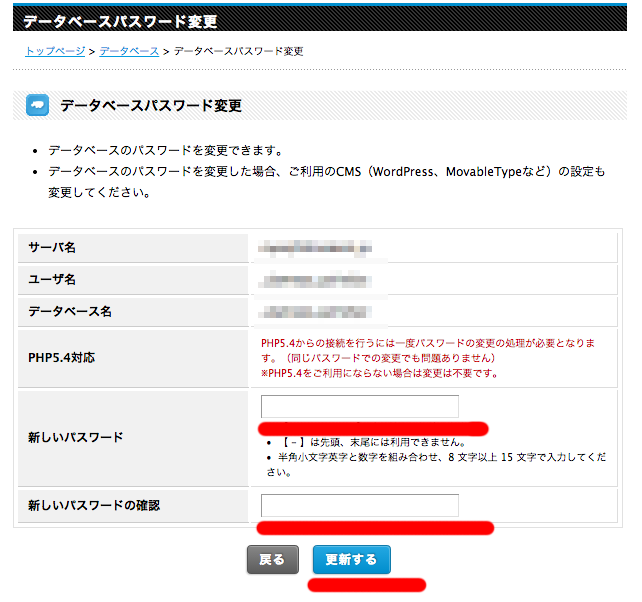
※昔作ったサイトだと、文字数の制限で現在のものと同じパスワードが使えない事があります。
その場合は次のステップで、WordPress側の設定も直してください。
5)WordPress側のデータベースパスワードの再設定
1で行ったバージョン確認の際の、「.htaccess」と同じ階層に「wp-config.php」というものがあります。
そのファイルを開いてください。
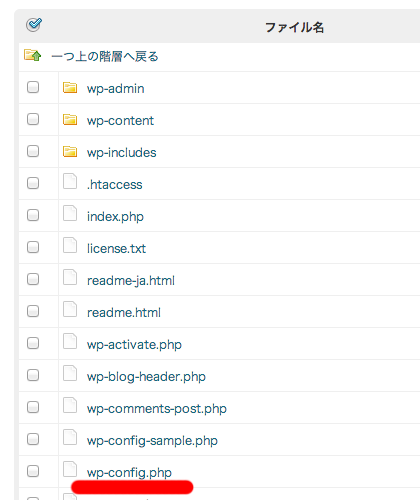
「データベースのパスワード」と書かれている部分を、先ほど再設定した時のパスワードに書き換えて保存します。
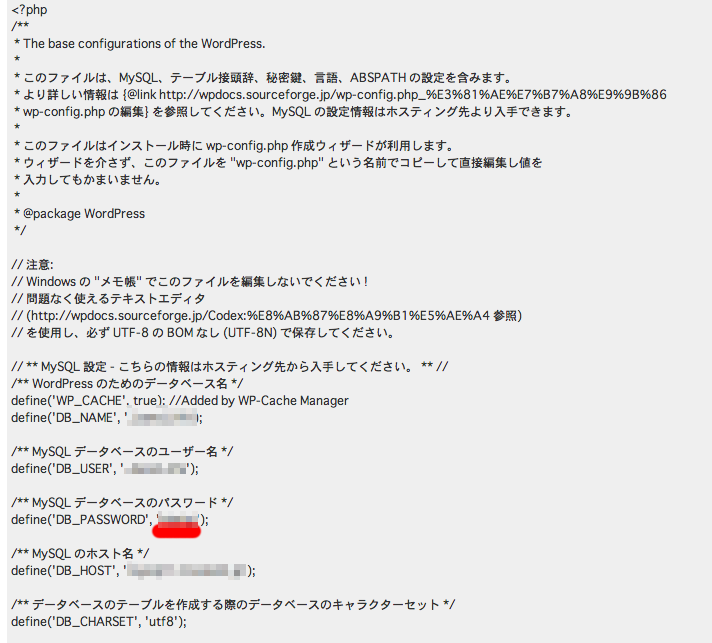
以上で一通りの作業は完了です。
余程複雑な事をしていなければこの内容でWordPressのPHPバージョンアップデートは出来ると思います。
がんばてねん。
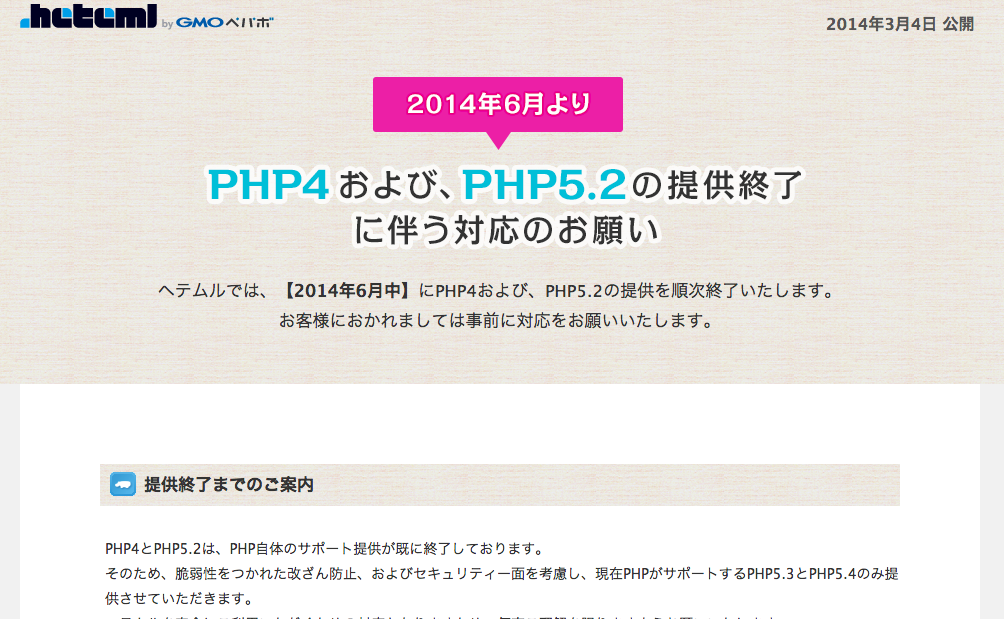
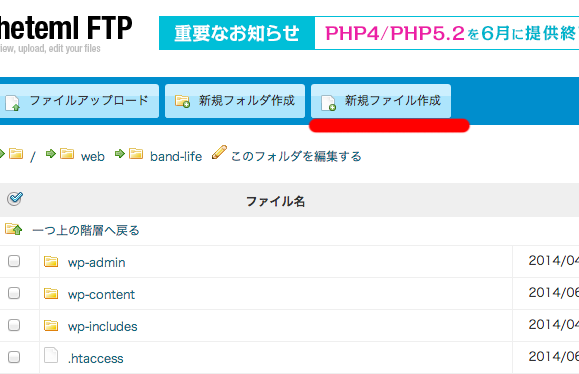
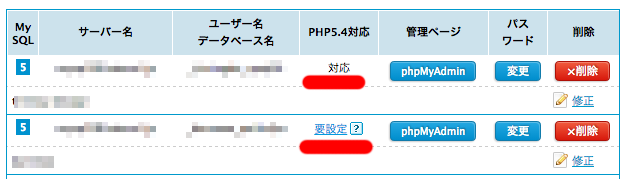
コメントを残す